Tapahtumien noutaminen Google Cloud Pubista/Subista reaaliaikaiseen keskittimeen
Tässä artikkelissa kerrotaan, miten Voit lisätä Google Cloud Pub/Subin tapahtumalähteeksi Fabric Real-Time Hubissa. Google Pub/Sub on viestipalvelu, jonka avulla voit julkaista ja tilata tapahtumavirtoja.
Edellytykset
- Työtilan käyttöoikeus Fabric-kapasiteetin käyttöoikeustilassa (tai) kokeiluversion käyttöoikeustilassa Osallistuja-oikeudella tai korkeammilla käyttöoikeuksilla.
- Google Cloud -tili, jossa Pub/Sub-palvelu on käytössä. Varmista, että valitset roolin, jolla on tarvittavat oikeudet.
Yhteyden tietojen noutaminen Google Cloud Pubista/Subista
Hae seuraavat tiedot Google Cloudista:
- Projektin tunnus
- Tilaustunnus
- Palvelutilin avain
Hanki Project ID Google Cloud Console -konsolista.
Hanki tilaustunnus Google Cloud Pub/Sub-tilauksen sivulta.
Nouda palvelutilin avain.
Valitse Google Cloud Consolessa IAM & Admin.
Valitse palvelutilit vasemmasta valikosta ja valitse sitten Luo palvelutili.
Anna määrittämisen jälkeen roolille asianmukaiset käyttöoikeudet (omistaja) ja valitse Valmis.
Valitse roolisi ja valitse Toimintojen avaintenhallinta.
Valitse Lisää avain ja valitse sitten Luo uusi avain.
Lataa JSON-tiedosto ja kopioi kaikki JSON-sisältö palvelutilin avaimeksi.
Muistiinpano
JSON-tiedosto voidaan ladata vain kerran.
Tietolähdesivu
Jos näet Power BI - sivun vasemmassa alakulmassa, siirry Fabric kuormitukseen valitsemalla Power BI - ja valitsemalla sitten Fabric.
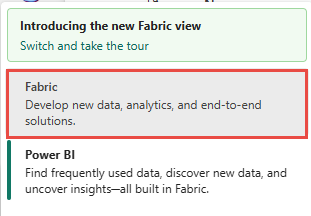
Valitse reaaliaikainen vasemmasta siirtymispalkista.
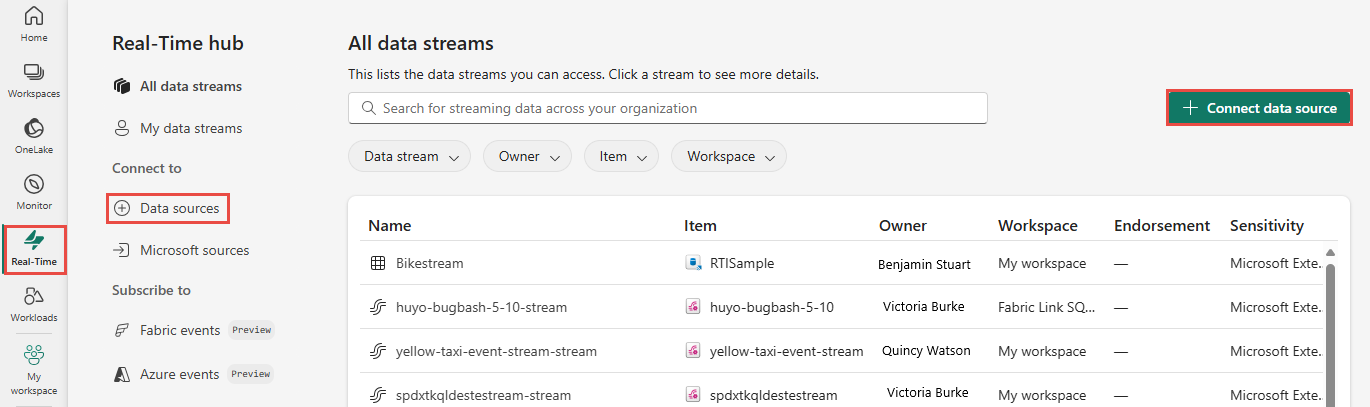
Valitse Reaaliaikainen keskus -sivulla + Tietolähteet vasemmanpuoleisen siirtymisvalikon Yhdistä kohteeseen -kohdasta.
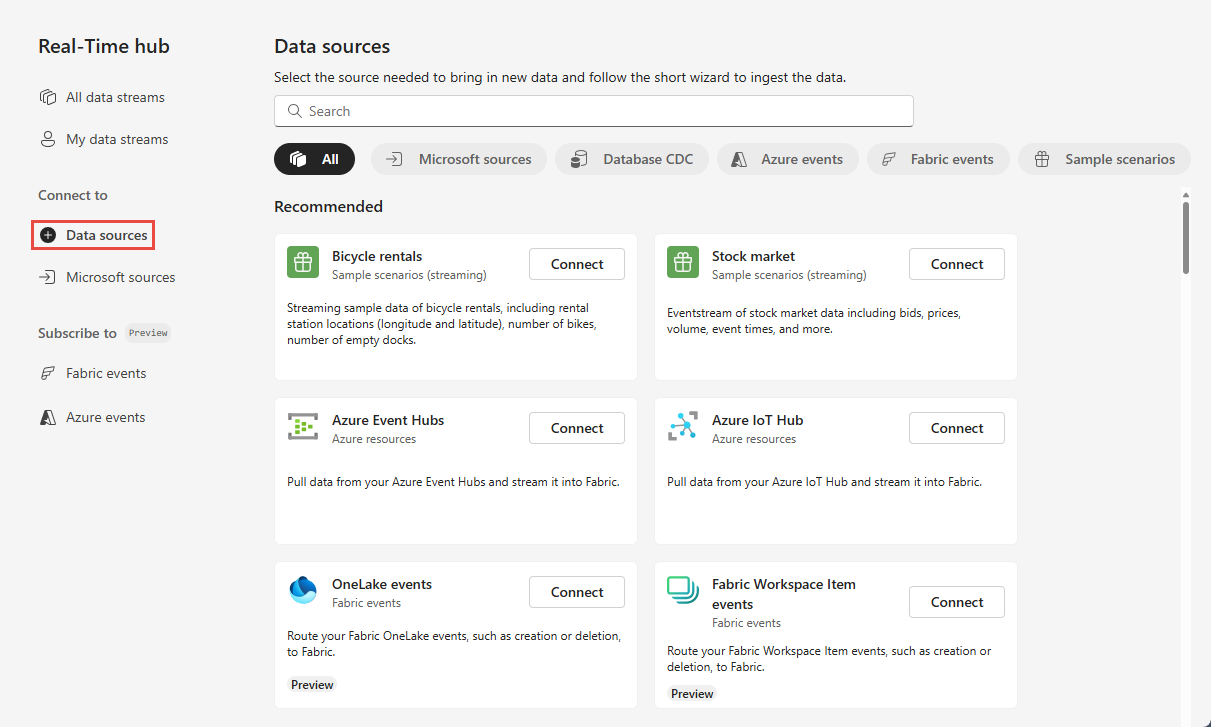
Pääset myös Tietolähteet-sivulle kaikista tietovirroista tai Omat tietovirrat -sivuista valitsemalla + Yhdistä tietolähde -painikkeen oikeassa yläkulmassa.
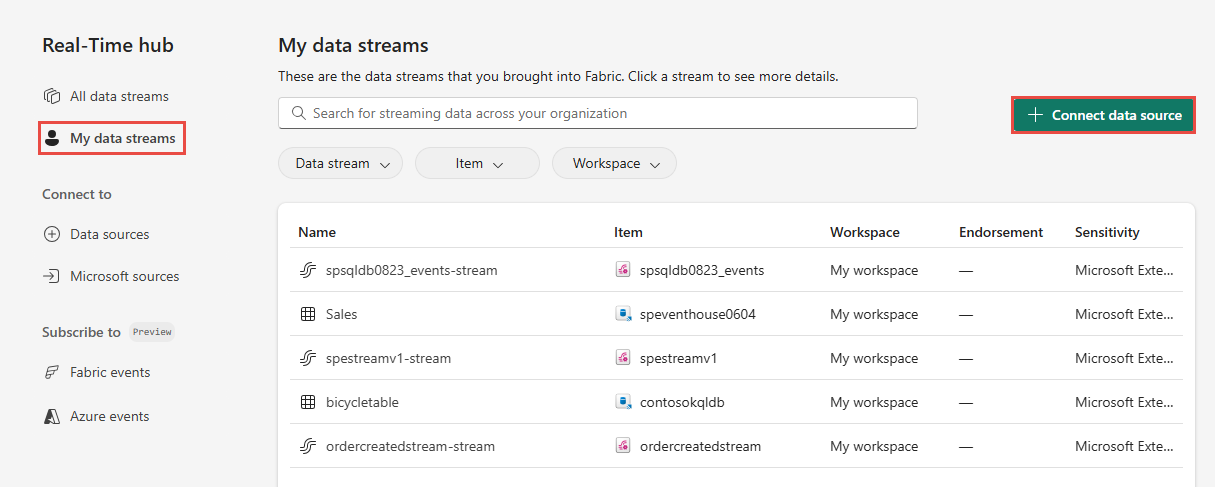
Google Cloud Pub/Subin lisääminen lähteeksi
Valitse Tietolähteet-sivullaGoogle Cloud Pub/Sub.

Valitse Yhdistä-sivullaUusi yhteys.
Määritä Yhteysasetukset-osassa Projektitunnus.

Tee Yhteyden tunnistetiedot -osiossa seuraavat vaiheet:
Valitse aiemmin luotu yhteys tai säilytä oletusarvo: Luo uusi yhteys.
Anna Tilauksen nimi -kohtaan Google Cloud Pubin/Sub-sivun tilauksen nimi.
Anna palvelutilin avain, jonka merkitsit muistiin Google Cloud Console -konsolissa.
Valitse Yhdistä.

Kirjoita Yhdistä-sivulla uuden lähteen lähteen nimi ja aiheen nimi.
- Lähteen nimi – Anna nimi tälle lähteelle.
- Aiheen nimi : Se voi olla mikä tahansa merkkijono.
Valitse seuraava sivun alareunasta.
Tarkista + yhdistä -sivulla yhteenveto ja valitse Luo lähde.
Tietovirran tietojen tarkasteleminen
- Jos valitset Tarkista + yhdistä -sivulla Avaa tapahtumavirta, ohjattu toiminto avaa sen luoman tapahtumavirran sinulle valittuna Google Cloud Pub/Sub -lähteenä. Sulje ohjattu toiminto valitsemalla Sulje tai X* sivun oikeasta yläkulmasta.
- Valitse Reaaliaikainen-keskuksessa Omat tietovirrat. Jos haluat nähdä uuden tietovirran, päivitä sivu. Katso yksityiskohtaiset ohjeet artikkelista Tietovirtojen tietojen tarkasteleminen Fabric Real-Time Hubissa.
Liittyvä sisältö
Lisätietoja tietovirtojen kulutuksesta on seuraavissa artikkeleissa:







